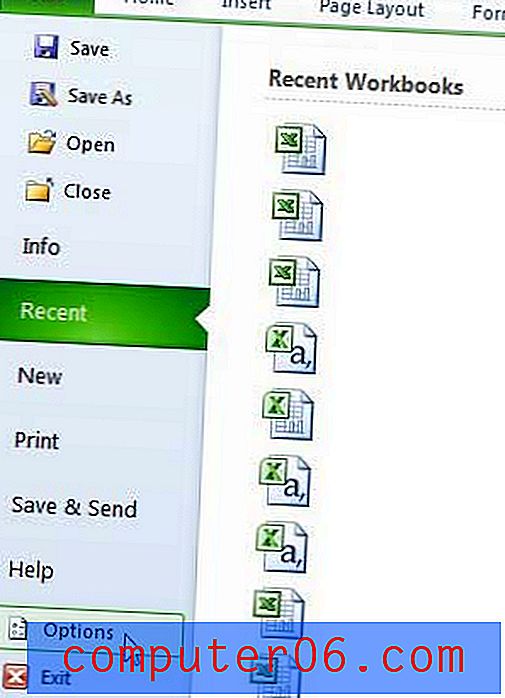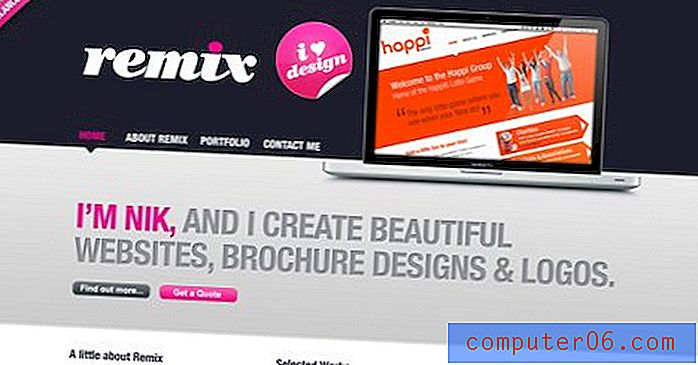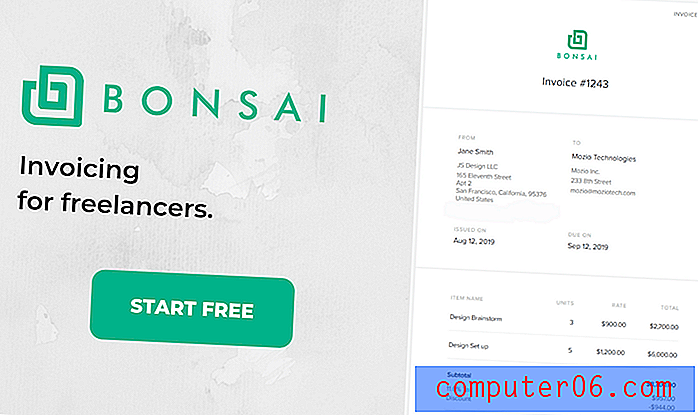Как да изтриете снимка на iPhone 5
Понякога може да направите лоша снимка с вашия iPhone или да направите снимка, която решите, че вече не искате да имате. В епоха, в която се опитваме да намерим начини да запазим и архивираме всички наши данни, може да изглежда малко странно да искаме да изтрием нещо. За щастие обаче е възможно да изтриете снимки директно от вашия iPhone 5. Независимо дали става въпрос за изображение, което сте направили с камерата, или изображение, което сте изтеглили от интернет, всяко изображение от ролката на вашата камера може да бъде изтрито в същия начин. Можете дори да изберете да изтриете няколко изображения наведнъж.
Премахнете снимка от вашия iPhone 5 Roll Camera Roll
По-рано сме писали за качване на съобщения за снимки от вашия iPhone 5 в Dropbox и настройка на Dropbox на вашия iPad, за да качвате автоматично снимки от там. Ако сте задали тази функция на всяко устройство, тези снимки няма да бъдат изтрити от Dropbox. Изпълнявайки стъпките по-долу, ще изтриете снимката само от ролката на камерата на вашия iPhone 5. Изображението в Dropbox е собствено копие и след като бъде качено в акаунта ви в Dropbox, вече не е свързано със снимката на вашия iPhone или iPad.
Стъпка 1: Стартирайте приложението Photos на вашия iPhone 5.

Отворете приложението iPhone 5 Photos
Стъпка 2: Изберете опцията Camera Roll .
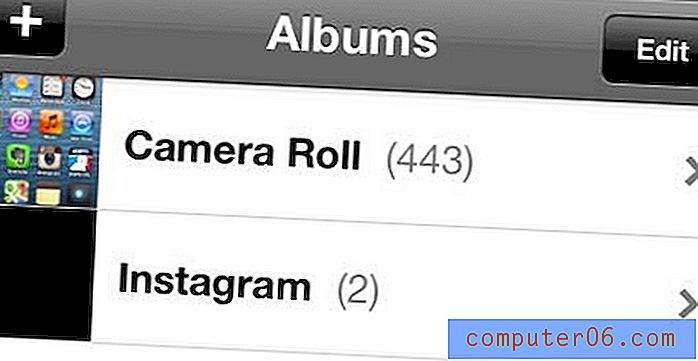
Отворете ролката на камерата
Стъпка 3: Докоснете бутона Редактиране в горната част на екрана.

Докоснете бутона Редактиране
Стъпка 4: Докоснете изображението, което искате да изтриете, което ще покаже червен кръг с бяла отметка вътре в него.
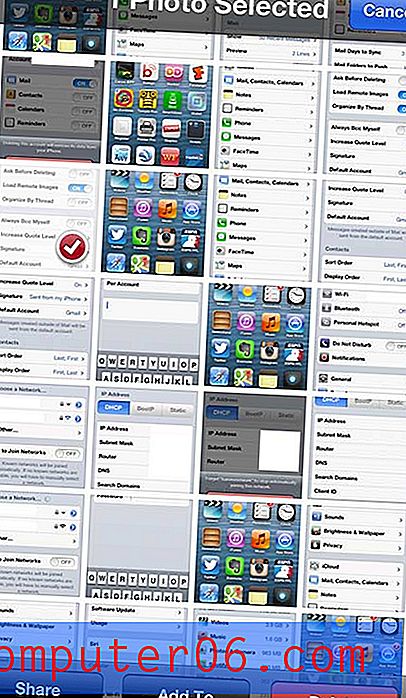
Изберете снимката, която да изтриете
Стъпка 5: Натиснете бутона Изтриване в долната част на екрана.
Стъпка 6: Докоснете бутона Изтриване на снимката, за да завършите процеса.

Докоснете бутона „Изтриване на снимка“
Ако искате да изтриете няколко изображения, можете да изберете повече от една снимка в стъпка 4 по-горе, след което да попълните останалата част от урока.
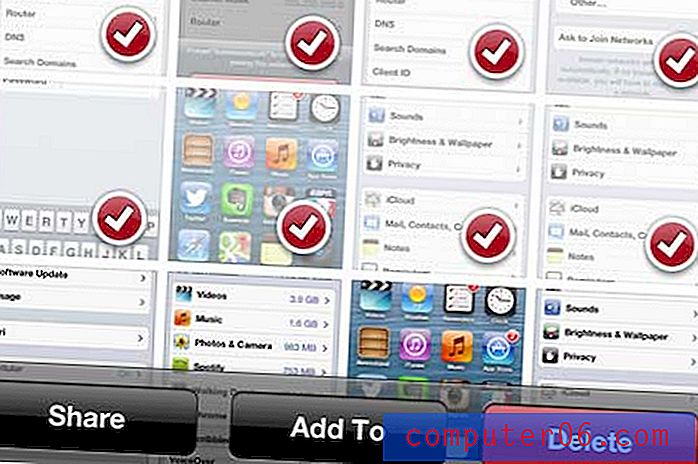
Изтрийте няколко снимки наведнъж